Päivitetty huhtikuu 2024: Älä enää saa virheilmoituksia ja hidasta järjestelmääsi optimointityökalumme avulla. Hanki se nyt osoitteessa linkki
- Lataa ja asenna korjaustyökalu täältä.
- Anna sen skannata tietokoneesi.
- Työkalu tulee silloin Korjaa tietokoneesi.
Joskus normaali ja toimiva näppäimistö voi lakata toimimasta Windows-kannettavassa tietokoneessa. Jos ilmenee tämä ongelma, voit kokeilla seuraavia menetelmiä ongelman ratkaisemiseksi, että kannettavan tietokoneen näppäimistö ei toimi Windows 10issa.

4 syyt, miksi kannettavan tietokoneen näppäimistö ei enää toimi
Yleensä on viisi syytä, miksi kannettavan tietokoneen näppäimistö ei enää toimi. Jokaisella syyllä on oma ratkaisu.
- Väärä laitteistoohjain: Se voidaan asentaa uudelleen tai päivittää.
- Lika ja pöly: Kannettavan tietokoneen näppäimistön puhdistaminen voi auttaa.
- Virheellinen yhteys: Joissakin tapauksissa kannettava tietokone voidaan avata ja näppäimistö kytkeytyä uudelleen. On mahdollista, että näppäimistö on viallinen, joten vaihto on hankittava.
- Virheelliset alueelliset asetukset: Jotkut merkit eivät toimi, koska näppäimistöasetukset on määritetty käyttämään väärää aluetta tai kieltä.
Käynnistä kannettava tietokone uudelleen
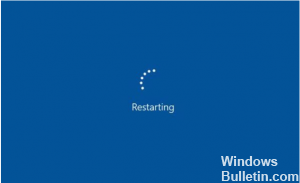
Yleensä monet tekniset ongelmat johtuvat tietokoneen järjestelmäresurssien ehtymisestä. Tässä vaiheessa sinun tarvitsee vain käynnistää kannettava tietokone uudelleen ongelman ratkaisemiseksi näppäimistöongelma kannettavan tietokoneen, joka ei toimi. Tämä menetelmä soveltuu yleensä useimpiin tietokoneongelmiin. Ensimmäinen askel, joka meidän on tehtävä, on käynnistää kannettava tietokone uudelleen. Jos näppäimistö ei vieläkään toimi kannettavan tietokoneen uudelleenkäynnistyksen jälkeen, noudata seuraavia ohjeita.
Asenna näppäimistöohjain uudelleen.

Joskus näppäimistöä hallinnoivalla ohjaimella voi olla ongelmia, varsinkin jos asennat usein kolmannen osapuolen ohjelmistoja ja / tai sammutat tietokoneen koko ajan ilman Stop-komentoa.
Avaa Käynnistä-valikko ja kirjoita Laitehallinta. Paina Enter ja laajenna Näppäimistöt-osio. Jos jonkin tämän osan elementin vieressä on keltainen huutomerkki, se voi olla merkki ongelmasta. Vaikka et näe huutomerkkiä, suosittelen, että napsautat hiiren kakkospainikkeella näppäimistöäsi tässä valikossa ja valitset Poista ohjain. Käynnistä tietokone uudelleen, niin Windowsin pitäisi automaattisesti palauttaa yleiset ohjaimet näppäimistöltä, mikä saattaa saada sen toimimaan uudelleen.
Huhtikuun 2024 päivitys:
Voit nyt estää tietokoneongelmat käyttämällä tätä työkalua, kuten suojataksesi tiedostojen katoamiselta ja haittaohjelmilta. Lisäksi se on loistava tapa optimoida tietokoneesi maksimaaliseen suorituskykyyn. Ohjelma korjaa yleiset virheet, joita saattaa ilmetä Windows -järjestelmissä, helposti - et tarvitse tuntikausia vianmääritystä, kun sinulla on täydellinen ratkaisu käden ulottuvilla:
- Vaihe 1: Lataa PC-korjaus- ja optimointityökalu (Windows 10, 8, 7, XP, Vista - Microsoft Gold Certified).
- Vaihe 2: Valitse “Aloita hakuLöytää Windows-rekisterin ongelmat, jotka saattavat aiheuttaa PC-ongelmia.
- Vaihe 3: Valitse “Korjaa kaikki”Korjata kaikki ongelmat.
Poista akku
Jos kannettavan tietokoneen uudelleenkäynnistys ei ratkaise ongelmaa, kokeile tätä:
1) Sammuta kannettava tietokone painamalla virtapainiketta muutaman sekunnin ajan.
2) Poista akku kannettavasta tietokoneesta.
3) Odota hetki, käynnistä sitten kannettava tietokone uudelleen kytkemällä se suoraan virtajohtoon.
4) Yritä kirjoittaa näppäimistösi nähdäksesi, toimiiko se.
Poista suodatinavaimet käytöstä

Suodatusnäppäimet on toiminto, joka on suunniteltu ohittamaan lyhyitä tai toistuvia näppäinpainalluksia, ja tämä toiminto on oletusarvoisesti käytössä kannettavissa tietokoneissaan, ja tämä aiheuttaa näppäimistöongelman. Voit ratkaista tämän ongelman poistamalla suodatinavaimet käytöstä, ja voit tehdä tämän noudattamalla näitä yksinkertaisia ohjeita:
- Siirry Ohjauspaneeliin ja avaa Helpompi pääsy.
- Selaa alaspäin ja valitse Tee näppäimistö helppokäyttöisemmäksi.
- Selaa alaspäin ja etsi suodatinavain. Varmista, että Enable filter key -vaihtoehtoa ei ole valittu.
- Kun olet poistanut tämän vaihtoehdon käytöstä, tallenna muutokset napsauttamalla Käytä ja OK.
PÄÄTELMÄ
Olemme osoittaneet, miten voit ratkaista ongelmia, kun kannettavan tietokoneen näppäimistö aiheuttaa ongelmia tai lakkaa toimimasta. Menetelmät toimivat vain, jos näppäimistössä on ohjelmisto-ongelma tai löysät yhteydet. Jos näppäimistösi on kuollut, on epätodennäköistä, että löydät artikkelin sen korjaamisesta. Tai toisaalta voisitte, ja jos kerrot meille kommenteissa.
https://community.acer.com/en/discussion/551967/acer-aspire-keyboard-not-working-in-laptop-mode
Asiantuntijavinkki: Tämä korjaustyökalu tarkistaa arkistot ja korvaa vioittuneet tai puuttuvat tiedostot, jos mikään näistä tavoista ei ole toiminut. Se toimii hyvin useimmissa tapauksissa, joissa ongelma johtuu järjestelmän korruptiosta. Tämä työkalu myös optimoi järjestelmäsi suorituskyvyn maksimoimiseksi. Sen voi ladata Napsauttamalla tätä

CCNA, Web-kehittäjä, PC-vianmääritys
Olen tietokoneen harrastaja ja harrastava IT-ammattilainen. Minulla on vuosien kokemus tietokoneen ohjelmoinnista, laitteiden vianmäärityksestä ja korjaamisesta. Olen erikoistunut Web-kehitys- ja tietokannan suunnitteluun. Minulla on myös CCNA-sertifiointi verkon suunnitteluun ja vianmääritykseen.

